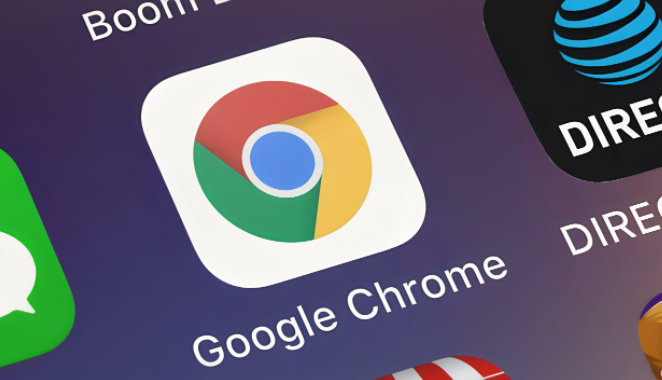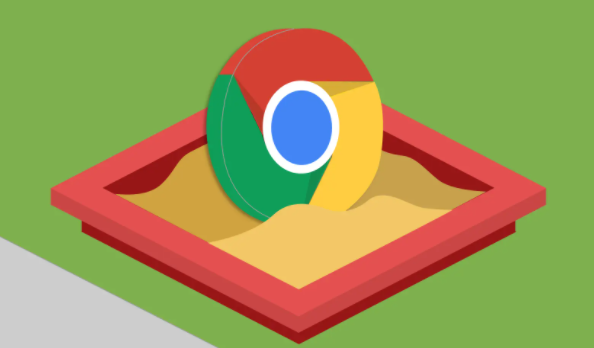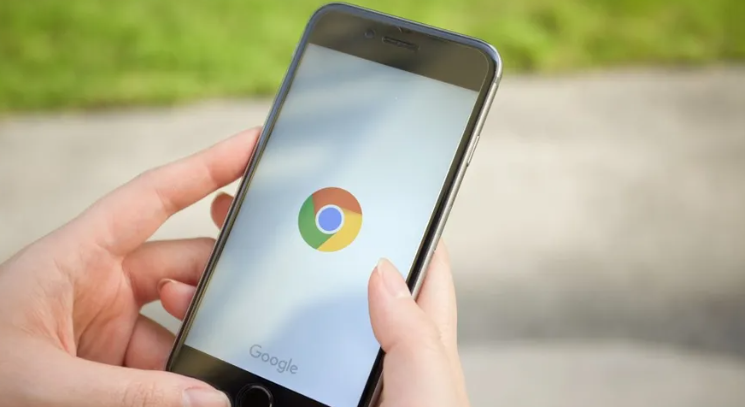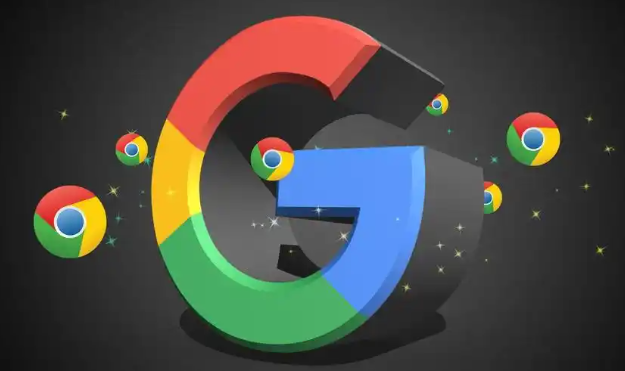如何通过Google Chrome浏览器修复插件冲突问题

一、确定是否存在插件冲突
首先,我们需要判断当前浏览器的异常情况是否是由插件冲突引起的。可以通过以下方法来确定:
- 观察异常现象:当安装了新的插件后,浏览器开始出现诸如页面频繁崩溃、特定网页无法正常访问、某些功能按钮失效等问题时,就有可能是插件冲突导致的。例如,原本能够正常播放视频的网页,在安装了某个广告拦截插件后,视频播放功能出现了异常。
- 禁用插件进行排查:依次禁用已安装的插件,每禁用一个插件后,刷新出现问题的网页,查看异常情况是否得到改善。如果禁用某个插件后,问题消失,那么很可能是该插件与其他插件或浏览器本身存在冲突。
二、更新插件
若发现某个插件可能导致冲突,可尝试将其更新到最新版本,具体操作步骤如下:
1. 打开Google Chrome浏览器,点击右上角的菜单图标(三个竖点),选择“更多工具” - “扩展程序”。
2. 在打开的扩展程序页面中,找到可能存在冲突的插件,查看其右侧是否有“更新”按钮。如果有,点击“更新”按钮,浏览器会自动下载并安装该插件的最新版本。
3. 更新完成后,关闭浏览器,然后重新打开,再次检查之前出现的异常问题是否仍然存在。
三、禁用或卸载冲突插件
如果更新插件后问题仍未解决,可以考虑禁用或卸载该插件:
1. 禁用插件:在扩展程序页面中,找到冲突插件,将其开关切换至“关闭”状态,此时该插件将被禁用。禁用后,再次刷新问题网页,看是否能恢复正常。如果禁用后问题解决,但后续可能还会用到该插件,可以暂时保留其禁用状态,等待开发者发布修复版本后再启用。
2. 卸载插件:若确定不需要该插件,或者禁用后问题依然存在,可以选择卸载它。在扩展程序页面中,找到要卸载的插件,点击其下方的“移除”按钮,在弹出的确认对话框中点击“移除”即可完成卸载操作。卸载完成后,重启浏览器,再次访问相关网页,检查问题是否彻底解决。
四、清理浏览器缓存和Cookies
有时候,即使解决了插件冲突问题,浏览器缓存和Cookies中的旧数据也可能会影响浏览器的正常运行。因此,建议在修复插件冲突后,清理一下浏览器的缓存和Cookies:
1. 同样在Chrome浏览器的设置界面中,找到“隐私设置和安全性”选项,点击进入。
2. 在隐私设置和安全性页面中,分别点击“清除浏览数据”和“Cookies及其他网站数据”,在弹出的对话框中选择合适的时间范围(如“全部时间”),然后勾选“缓存的图片和文件”以及“Cookies及其他网站数据”选项,最后点击“清除数据”按钮。
通过以上步骤,通常可以有效地修复Google Chrome浏览器中的插件冲突问题。如果在操作过程中遇到任何困难,或者问题依然存在,建议查阅Chrome浏览器的官方帮助文档或向相关技术支持人员寻求帮助。希望本文能帮助你顺利解决插件冲突问题,让浏览器恢复正常的使用状态。